วิธีเปลี่ยนชื่อ AirDrop ของคุณบน iPhone, Mac และ iPod
หากคุณไม่ชอบชื่อเริ่มต้นที่ปรากฏบนอุปกรณ์ของคุณเมื่อคุณใช้ AirDrop(when you use AirDrop)คุณจะสนใจที่จะเรียนรู้วิธีเปลี่ยนชื่อAirDrop ของคุณ (AirDrop)ขอบคุณAppleที่ทำให้ขั้นตอนง่าย ๆ คุณสามารถเปลี่ยน ชื่อ AirDropบนอุปกรณ์Apple ทั้งหมดของคุณได้อย่างง่ายดายและรวดเร็ว(Apple)
คุณสามารถเปลี่ยนชื่อบนอุปกรณ์ iPhone, Macและ iPod ของคุณได้ เมื่อคุณทำเสร็จแล้ว ชื่อใหม่ที่คุณเลือกจะปรากฏขึ้นเมื่อคุณหรือมีคนพยายามส่งไฟล์ถึงคุณโดยใช้คุณสมบัติAirDrop

วิธีเปลี่ยนชื่อ AirDrop บน iPhone(How To Change AirDrop Name On The iPhone)
การเปลี่ยน ชื่อ AirDropบน iPhone หมายถึงการเปลี่ยนชื่อ(changing the name) iPhone ของคุณ คุณสามารถทำได้โดยใช้สองวิธีดังที่แสดงด้านล่าง อย่างไรก็ตาม เราขอแนะนำให้คุณใช้อันแรกและใช้อันอื่นเมื่ออันเดิมไม่ได้ผล
เปลี่ยนชื่อ AirDrop จากการตั้งค่า(Change AirDrop Name From Settings)
คุณจะต้องเปลี่ยนชื่อ iPhone ของคุณและสิ่งนี้จะสะท้อนให้เห็นไม่เฉพาะในAirDropแต่ยังรวมถึงที่อื่นๆ ทั้งหมดที่แสดงชื่อ iPhone ของคุณ
- เปิด แอป การตั้งค่า(Settings)บน iPhone ของคุณ
- ในหน้าจอต่อไปนี้ ให้เลื่อนลงและค้นหาตัวเลือกที่ระบุว่าGeneral แตะที่มันเมื่อคุณเห็นมัน

- แตะที่ ตัวเลือก เกี่ยวกับ(About)บนหน้าจอที่ตามมา

- ตอนนี้คุณจะเห็นรายละเอียดเกี่ยวกับ iPhone รวมถึงชื่ออุปกรณ์ของคุณ ที่ด้านบนสุดของหน้าจอ จะมีป้ายกำกับว่าNameซึ่งตามด้วยชื่ออุปกรณ์ปัจจุบันของคุณ แตะที่ภาพเพื่อแก้ไข

- หน้าจอต่อไปนี้จะช่วยให้คุณแก้ไขชื่อ iPhone ของคุณได้ แตะที่ชื่อปัจจุบันเพื่อแก้ไขและเริ่มพิมพ์ชื่อใหม่ เมื่อเสร็จแล้ว ให้แตะDoneบนแป้นพิมพ์บนหน้าจอ

- ย้อนกลับไปหนึ่งหน้าจอแล้วคุณจะพบชื่อใหม่ของคุณสะท้อนอยู่ในหน้าจอเกี่ยวกับ(About)
เปลี่ยนชื่อ AirDrop จากผู้ติดต่อ(Change AirDrop Name From Contacts)
อีกวิธีในการเปลี่ยนชื่อ iPhone คือการใช้ แอพ Contactsบนอุปกรณ์ของคุณ หากคุณเคยสังเกตว่ามีการ์ดผู้ติดต่อในรายชื่อติดต่อ(Contacts)สำหรับตัวคุณเองพร้อมชื่อของคุณ อุปกรณ์ของคุณรับรู้ว่าเป็นชื่ออุปกรณ์ของคุณ และหากคุณเปลี่ยน อุปกรณ์จะเปลี่ยนชื่อ AirDrop ของคุณด้วย
หากคุณยังไม่มีบัตรข้อมูลที่ติดต่อสำหรับตัวคุณเอง คุณจะต้องสร้างมันขึ้นมาก่อน สามารถทำได้จากภายใน แอพ ผู้ติดต่อ(Contacts)บนอุปกรณ์ของคุณ
- เปิด แอพ ผู้ติดต่อ(Contacts)บน iPhone ของคุณ
- แตะที่นามบัตรของคุณที่ปรากฏที่ด้านบนของผู้ติดต่อของคุณ มันควรจะพูดว่าMy Cardใต้ชื่อของคุณ

- ในหน้าจอต่อไปนี้ คุณจะเห็นรายละเอียดการติดต่อสำหรับบัตรของคุณ สิ่งที่คุณต้องการทำคือแก้ไขการ์ดเพื่อเปลี่ยนชื่อของคุณ แตะที่แก้ไข(Edit)ที่มุมบนขวาเพื่อทำ

- ตอนนี้คุณควรจะสามารถแก้ไขชื่อของคุณได้ เปลี่ยนเป็นอะไรก็ได้ที่คุณต้องการให้ iPhone แสดงในAirDropแล้วแตะเสร็จสิ้น(Done)ที่มุมบนขวา

- ชื่อใหม่ที่คุณป้อนในการ์ดจะปรากฏเป็นชื่อAirDrop ของคุณ(AirDrop)
วิธีเปลี่ยนชื่อ AirDrop บน Mac(How To Change The AirDrop Name On The Mac)
Apple Mac(Apple Macs)ยังมาพร้อมกับAirDropเพื่อช่วยคุณถ่ายโอนไฟล์ระหว่างอุปกรณ์ของ(transfer files between your devices)คุณ การเปลี่ยน ชื่อ AirDropบนMacนั้นค่อนข้างง่าย และคุณสามารถทำได้โดยใช้สองวิธี
ใช้การตั้งค่าเพื่อเปลี่ยนชื่อ AirDrop(Use Settings To Change AirDrop Name)
หากคุณต้องการวิธีง่ายๆ ในการเปลี่ยนชื่อMac ของคุณ ให้ทำตามวิธีนี้เพราะจะช่วยทำงานให้เสร็จจากเมนูการตั้งค่าแบบเดิมในเครื่องของคุณ
- คลิก(Click)โลโก้Appleที่มุมซ้ายบนของหน้าจอ แล้วเลือกSystem Preferences(System Preferences)

- ในหน้าจอต่อไปนี้ ให้ค้นหาตัวเลือกที่ระบุว่าSharingและคลิกเพื่อเปิด

- คุณจะเห็นชื่อปัจจุบันของMacถัดจากตำแหน่งที่ระบุว่าชื่อ(Computer Name)คอมพิวเตอร์ นี่คือชื่อที่ใช้ทุกที่เพื่อระบุเครื่องของคุณ
หากต้องการเปลี่ยน ให้คลิกที่ชื่อที่มีอยู่แล้วคุณจะสามารถพิมพ์ชื่อใหม่ได้ ลบชื่อที่มีอยู่ พิมพ์ชื่อใหม่ แล้วกดEnter

- การเปลี่ยนแปลงจะแสดงให้เห็นอย่างรวดเร็ว และอุปกรณ์อื่นๆ ที่เปิดใช้งาน AirDrop จะแสดงชื่อที่เลือกใหม่นี้สำหรับMacของ คุณ
ใช้ Terminal เพื่อเปลี่ยนชื่อ AirDrop(Use Terminal To Change AirDrop Name)
สำหรับผู้ใช้ส่วนใหญ่ การใช้ บานหน้าต่าง System Preferencesเพื่อเปลี่ยน ชื่อ AirDropเป็นวิธีที่ง่ายและเป็นที่ต้องการ อย่างไรก็ตาม หากคุณคุ้นเคยกับการเรียกใช้คำสั่งบน Mac ของคุณ(running commands on your Mac)หรือคุณต้องการความสามารถในการเปลี่ยน ชื่อ AirDropที่รวมอยู่ในสคริปต์ คุณสามารถใช้ แอป Terminalเพื่อทำงานให้เสร็จสิ้นได้
มีคำสั่งที่ให้คุณแก้ไขชื่อ Mac ของคุณจากแอพTerminal
- คลิกที่Launchpadค้นหาTerminalแล้วเปิดขึ้น
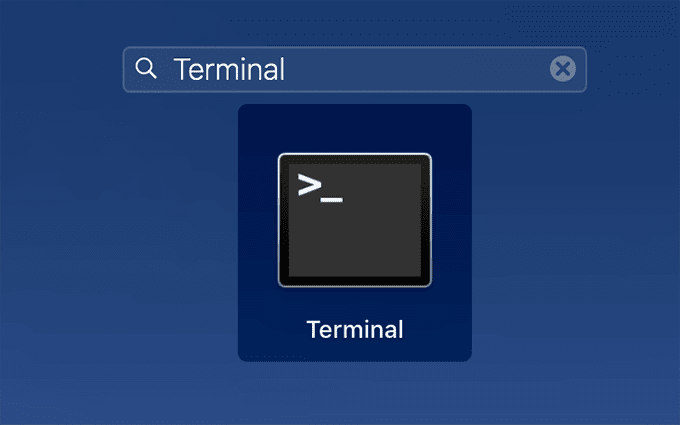
- พิมพ์คำสั่งต่อไปนี้แล้วกดEnter อย่าลืมแทนที่NEWNAMEด้วยชื่อใหม่ที่คุณต้องการตั้งสำหรับMacของ คุณ
sudo scutil –set ชื่อคอมพิวเตอร์ NEWNAME(sudo scutil –set ComputerName NEWNAME)

- เนื่องจากเป็นคำสั่ง sudo คุณจะถูกขอให้ป้อนรหัสผ่านผู้ดูแลระบบของคุณ ป้อนรหัสผ่านและดำเนินการต่อ

- จะไม่มีการยืนยันหรืออะไรทำนองนั้น แต่ควรเปลี่ยนชื่อของคุณ คุณสามารถตรวจสอบได้โดยไปที่System Preferencesและคลิกที่Sharing ควรแสดง ชื่อ Mac ใหม่ของคุณ ที่นั่น
วิธีเปลี่ยนชื่อ AirDrop บน iPod(How To Change The AirDrop Name On The iPod)
หากคุณใช้ iPod(use an iPod)และแชร์ไฟล์ระหว่างอุปกรณ์ของคุณผ่านAirDropคุณสามารถเปลี่ยน ชื่อ AirDropบน iPod ของคุณได้เช่นกัน ต่างจากวิธีอื่นๆ คุณจะต้องเชื่อมต่อ iPod กับคอมพิวเตอร์เพื่อให้สามารถแก้ไขชื่อได้ ไม่สามารถเปลี่ยนชื่อได้โดยไม่ต้องใช้คอมพิวเตอร์
คุณจะต้องติดตั้งแอป iTunes บนเครื่องของคุณด้วย ผู้ใช้ macOS ที่ ใหม่กว่า(Newer)สามารถใช้Finderเพื่อทำงานดังกล่าวได้
- เสียบ iPod ของคุณเข้ากับคอมพิวเตอร์โดยใช้สายเคเบิล
- หากคุณใช้ Mac ให้เปิดFinder หากคุณเป็น ผู้ใช้ Windowsให้เปิดแอปiTunes
- คลิก(Click)ที่ไอคอนอุปกรณ์ของคุณเพื่อให้ตัวเลือกที่เกี่ยวข้องปรากฏขึ้น
- คุณจะเห็นชื่อ iPod ของคุณที่มุมบนซ้าย คลิก(Click)ที่มันและคุณจะสามารถพิมพ์ชื่อใหม่ได้ ป้อนชื่อและกดปุ่มEnter
- iTunes หรือFinderจะซิงค์กับ iPod ของคุณ จากนั้น iPod ของคุณจะมีชื่อใหม่ที่คุณเลือกไว้
เราหวังว่าคู่มือนี้จะช่วยให้คุณเปลี่ยน ชื่อ AirDropเป็นสิ่งที่คุณชอบ คุณเลือกชื่ออะไรโดยวิธี? เราต้องการทราบและแจ้งให้เราทราบในความคิดเห็นด้านล่าง
Related posts
วิธีการเปลี่ยนภาษาใน Firefox บน Windows and Mac
วิธีการลบข้อความ Skype (Windows, Android, iPhone, Mac)
ภาพหน้าจอบน Mac: สิ่งที่คุณต้องรู้
วิธีการใช้หน้าจอบน Mac กับ Screenshot app ที่
ภาพหน้าจอไม่ไปไหน พบพวกเขาใน Windows, Mac, Android หรือ iOS
เปลี่ยนภาษาที่แสดงบน Mac ของคุณจากภาษาอังกฤษเป็นภาษาอื่น
วิธีจับภาพหน้าจอแบบเลื่อนบน Mac, iOS และ iPadOS
วิธีฮาร์ดรีเฟรชหน้าในเบราว์เซอร์ของคุณบน Mac (Safari, Chrome, Firefox และ Opera)
ขอแนะนำ Windows 8.1: ทางลัดกลุ่มบนหน้าจอเริ่มต้น & ตั้งชื่อให้
วิธีเมานต์โฟลเดอร์แชร์ของ Windows 7 และ Windows 8 ใน Mac OS X
ฉันจะเปิด Terminal บน Mac ได้อย่างไร (3 วิธี)
วิธีใช้ Hot Corners บน Mac: สิ่งที่คุณต้องรู้
5 วิธีในการตัด คัดลอก และวางไฟล์และโฟลเดอร์บน Mac
วิธีคืนค่า Mac จากการสำรองข้อมูล Time Machine
คำถามง่ายๆ: ที่อยู่ MAC คืออะไรและใช้งานอย่างไร
วิธีแชร์ Apple Music Playlist จาก Mac หรือโทรศัพท์
วิธีพิมพ์ไปยังเครื่องพิมพ์ Mac OS X ที่ใช้ร่วมกันจาก Windows 7 และ Windows 8
7 วิธีในการค้นหาที่อยู่ MAC ของคุณใน Windows -
วิธีค้นหาและเปลี่ยนที่อยู่ MAC บน iPhone (หรือ iPad)
วิธีใช้โหมดโฟกัสบน iPhone, iPad และ Mac เพื่อลดการรบกวน
